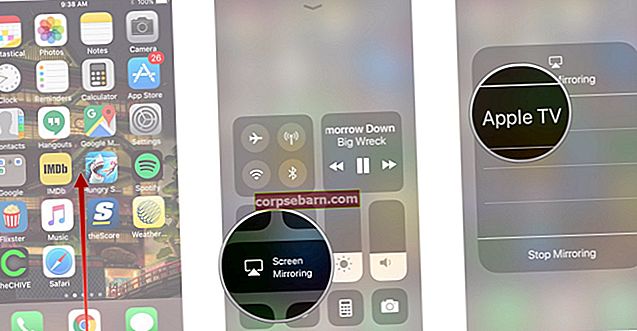Daugelis vartotojų, įsigijusių aukščiausios klasės „Galaxy Note 5“, susiduria su „Galaxy Note 5“ nekrovimo problema. Dauguma išmaniųjų telefonų veikia tinkamai, tačiau kai kurie vartotojai skundėsi dėl 5 pastabos netinkamo įkrovimo problemos. Kai kurie 5 pastabos savininkai manė, kad problema kilo dėl įkroviklio, ir jie nusipirko naujus įkroviklius, tačiau po to suprato, kad problemos nėra įkroviklyje. Šioje pamokoje mes jums pasiūlysime keletą greitų sprendimų, kaip išspręsti 5 pastabos neapmokestinimo problemas.
Perskaitykite čia: 5 dalykai, kuriuos reikia žinoti apie „Galaxy Note 4“
Be to, jei planuojate įsigyti „Samsung Galaxy Note 6“, perskaitykite: „Samsung Galaxy Note 6“ specifikacijos, funkcijos ir kaina.
Kitos priežastys, kodėl „Galaxy Note 5“ neįkraunamos, gali būti:
- Išmanusis telefonas yra sugedęs
- Telefonas sugadintas baterija
- Jungtis yra sulenkta, sulaužyta arba stumiama
- Yra laikina telefono problema
- Įkrovimo blokas arba laidas yra sugedę
Pagrindinė priežastis, dėl kurios telefonas neįkraunamas, kai jis prijungtas, yra tai, kad telefono programinę įrangą reikia paleisti iš naujo.
Štai keletas problemų, su kuriomis susiduria 5 pastabos vartotojai
1 PROBLEMA: „Galaxy Note 5“ pranešimas „Prijungtas dokas prijungtas“ ir greitas įkrovimas neveikia
Pranešimas „Prijungta dokas“ - Jei gaunate „Power Sharing“ iššokantįjį langą, geriausia, ką galite padaryti, tai pašalinti arba išjungti visas su „Samsung“ susijusias programas, ypač tas, kurios yra susijusios su „Power Sharing“. „Power Sharing“ yra programa, leidžianti jums dalytis akumuliatoriaus energija su kitu įrenginiu, naudojant specialų „Samsung“ laidą. Jei nenorite šio produkto, tiesiog priversti uždaryti arba išjungti programą.
Norėdami išjungti ir uždaryti visas programas, atlikite šiuos veiksmus
- Eikite į nustatymus
- Eikite į „Applications“
- Pasirinkite Tvarkyti visas programas
- Palieskite skirtuką Visi
- Ieškokite energijos dalijimosi programos
- Tiesiog priversti sustoti ir išjungti
Greitas įkrovimas Ličio akumuliatoriaus įkrovimo procesas vyksta etapais ir pastebėsite greitą įkrovimą tik pradiniame ir paskutiniame etapuose. Jei susiduriate su įkrovimo problemomis, pirmiausia perjunkite kitą greitąjį įkroviklį. Jei tai nieko nepakeis, problema iš tikrųjų gali būti susijusi su akumuliatoriumi, kuris yra aparatūros pobūdžio. Kreipkitės į „Samsung“ dėl galimo baterijos pakeitimo ar taisymo.
2 PROBLEMA: „Galaxy Note 5“ greito akumuliatoriaus išsekimo problema
Trečiųjų šalių programos dažniausiai yra atsakingos už greitą akumuliatoriaus išsekimo problemą. Saugus režimas neleidžia paleisti trečiųjų šalių programų. Paleidę telefoną į saugųjį režimą, pažiūrėkite, kaip jūsų įrenginys elgiasi. Jei nėra problemų ir baterija tarnauja ilgiau, problemą sukelia viena iš programų. Ištrinkite trečiųjų šalių programas, kol problema bus išspręsta.
Norėdami paleisti saugiuoju režimu, atlikite šiuos veiksmus
- 20-30 sekundžių palaikykite nuspaudę garsumo mažinimo ir maitinimo klavišus
- Kai ekrane pasirodys „Samsung“ logotipas, nedelsdami atleiskite maitinimo mygtuką, bet toliau spauskite garsumo mažinimo mygtuką.
- Jūsų telefonas bus paleistas ir dabar jį atrakins
- Dabar gausite patvirtinimą, kad telefonas sėkmingai įkrautas, kai apatiniame kairiajame ekrano kampe gausite tekstą „Saugusis režimas“.

www.youtube.com
3 PROBLEMA: „Galaxy Note 5 Qi“ belaidžio įkrovimo problema, kai įrenginys atnaujinamas į „Android 5.1.1“
Jei susidūrėte su įkrovimo problema atnaujinę „Galaxy 5“ pastabą į „Android 5.1.1“, atlikite šiuos veiksmus:
- Išjunkite „Samsung Galaxy Note 5“
- Pirmiausia palaikykite nuspaudę garsumo didinimo ir namų mygtuką, tada palaikykite paspaudę maitinimo mygtuką
- Laikykite nuspaustus tris mygtukus ir, kai pasirodys 5 pastaba, atleiskite maitinimo klavišą ir toliau laikykite kitus du klavišus
- Dabar bus rodomas „Android“ logotipas, atleiskite garsumo didinimo ir namų mygtukus
- Užrašas, įdiegiantis sistemos naujinimą, bus rodomas ekrane 30–60 sekundžių, kol bus parodytas „Android“ sistemos atkūrimo ekranas
- Naudodami garsumo mažinimo klavišą paryškinkite parinktis „wipe cache partition“ ir paspauskite maitinimo klavišą, kad jį pasirinktumėte.
- Telefonas bus paleistas iš naujo.

www.youtube.com
Taip pat galite apsilankyti netoliese esančiame „Samsung“ centre ir patikrinti, ar įkroviklis veikia, ar neveikia.